임민호
2025-12-29 19:48:07 • 손상된 파일 복구 • 검증된 솔루션
An MP4 파일 복구도구는 중요한 영상을 실수로 또는 일부러 삭제했을 때 꼭 필요합니다. 이러한 도구들은 저장장치를 깊게 스캔하여 일반 시스템으로 복구할 수 없는 동영상 데이터를 복원합니다. MP4 파일에는 대체 불가한 콘텐츠가 담긴 경우가 많으므로 신뢰할 수 있는 복구 도구를 통해 빠르고 안전하며 효율적으로 품질 저하 없이 복구가 가능합니다. 이 글에서는 잃어버린 MP4 영상을 복원하는 최적의 방법과 도구를 소개합니다.
1부. 잃어버린 MP4 파일 복구가 가능한가요?
잃어버린 MP4 파일은 저장 장치에서 숨겨지거나 삭제된 데이터를 전문 복구 소프트웨어로 스캔하여 복원할 수 있습니다. 성공 여부는 손상 수준, 덮어쓰기, 복구 시도 시점에 따라 달라집니다.
MP4 파일 복구: MP4 비디오 손실의 흔한 원인
복구 성공 여부는 파일 손실 원인에도 영향을 받습니다. 아래 내용을 참고하여 왜 영상 파일이 손실될 수 있는지 알아보세요:
- 실수로 삭제: 저장 공간을 정리하면서 중요한 MP4 파일이 포함된 줄 모르고 삭제하는 경우가 많습니다. 삭제하면 시스템에서 해당 공간을 다시 사용할 수 있도록 표시하여 덮어쓰기 위험이 높아집니다.
- 저장 장치 손상: 메모리 카드나 드라이브는 잘못된 탈착이나 노후 부품 등으로 손상될 수 있습니다. 손상 시 장치가 저장된 MP4 데이터를 정상적으로 읽지 못해 파일 복원이 필요합니다. mp4 파일 복원.
- 드라이브 포맷: 중요한 영상을 백업하지 않은 채 SD 카드나 USB 드라이브를 포맷하는 경우가 있습니다. 포맷하면 디렉터리 구조가 삭제되어 MP4 파일이 완전히 사라진 것처럼 보입니다.
- 파일 전송 중단: 불안정한 연결이나 갑작스런 종료로 전송 작업이 중단되면 MP4 파일이 불완전하거나 읽을 수 없는 상태가 됩니다.
- 악성코드/바이러스 공격: 악성코드는 MP4 영상을 삭제, 암호화, 손상할 수 있습니다. 감염된 기기에서는 파일 접근이 어렵게 되는 경우가 많습니다.
2부. MP4 파일 복구: 삭제/손실된 MP4 영상 복구 방법?
이제 MP4 파일 손상 원인을 알았으니, 복구 방법을 알아봅시다. 다음 섹션에서 파일 복원 방법과 각 솔루션 실습법을 설명합니다.
1. 먼저 휴지통을 확인하세요
이 방법은 별다른 기술 없이 신속하게 삭제된 영상을 복구할 수 있어 중요합니다. 복잡한 절차 전 먼저 시도할 수 있는 안전한 1단계입니다. 휴지통을 정기적으로 확인하면 불필요한 데이터 손실을 줄이고 복구 시간을 절약할 수 있습니다. 아래 단계에 따라 MP4 파일 삭제 복구하는 방법을 휴지통/휴지통(Trash):
사용법. 먼저 휴지통에서 사라진 파일을 찾아 우클릭 후 팝업 메뉴에서 "복원"을 선택하세요.
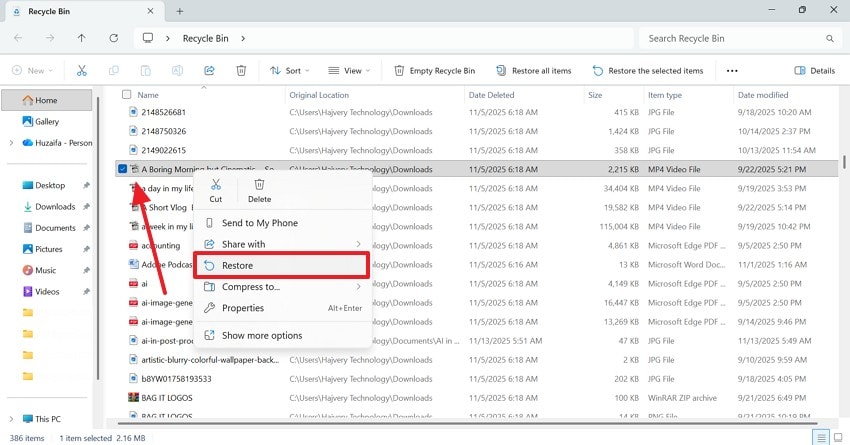
2. 파일 복구 소프트웨어 사용 - Recoverit
영상 복구에 가장 신뢰도가 높은 방법은 강력한 서드파티 복구 도구를 사용하는 것입니다. Recoverit은 1000종 이상의 파일 복원 기능을 지원하는 효율적인 영상 복구 도구입니다. 99.5% 복구 성공률로 카메라 및 다양한 저장장치에서 신속하게 영상을 복구할 수 있습니다. 복구 후에는 내장된 미리보기 기능으로 품질을 확인할 수 있습니다.
Recoverit은 Windows와 Mac 모두에서 사용할 수 있어 활용도가 높습니다. 파일 스캔은 자동으로 진행되며, 사용자가 직접 검색 필터를 추가할 수도 있습니다. 빠른 스캔으로 원하는 파일이 발견되지 않을 경우에는 심층 스캔을 활용하세요. MP4 파일 복구후 복원된 문서는 품질이 유지됩니다.
주요 기능
- 분실 파일 시나리오: Recoverit은 10,000개 이상의 분실 파일 상황에 효과적으로 대응합니다.
- 배치 복구: 여러 파일을 동시에 한번에 복구하여 업무 효율을 높일 수 있습니다.
- 호환 장치: Recoverit은 하드 드라이브, 메모리 카드, USB 등 100만 종 이상의 저장장치를 지원합니다.
Recoverit으로 비디오 파일 복구하기
1. MP4 파일이나 저장 장치를 잃어버린 하드 디스크 드라이브를 선택하고 "시작"버튼을 클릭하여 스캔하십시오.

2. Recoverit 동영상 복구 프로그램은 잠시 동안 손실 된 MP4 비디오 파일을 스캔하기 시작합니다.
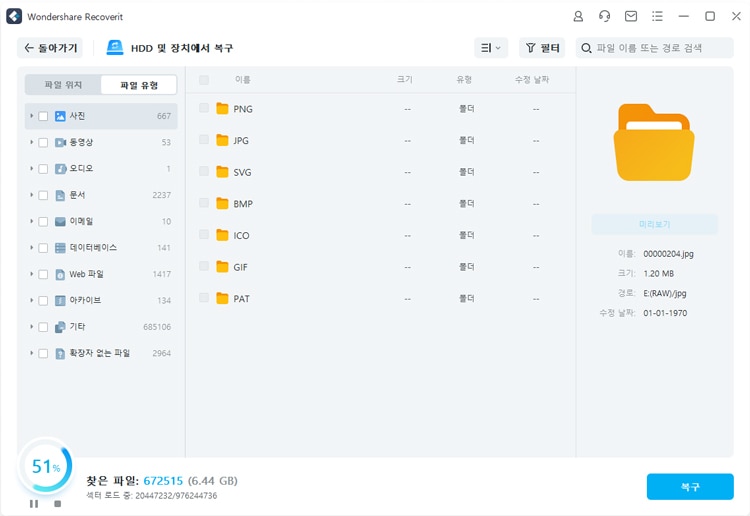
3. 검사 후 결과에서 복구 가능한 모든 파일을 확인할 수 있습니다. 이미지 파일과 같은 일부 복구 된 데이터를 미리보고 MP4 파일을 선택한 다음 "복구"버튼을 클릭하여 데이터를 다시 검색 할 수 있습니다.

4. 복구 된 비디오가 만족스럽지 않은 경우 고급 비디오 복구를 선택할 수 있습니다.
5. 고급 비디오 복구는 비디오 조각을 병합하고 시퀀싱 할 수 있습니다. "시작"버튼을 클릭하십시오.
6. 고급 비디오 복구는 디스크의 모든 비디오를 스마트하게 스캔합니다. 정밀 스캔에는 더 많은 시간이 걸립니다.
7. 스캔 후 사용자의 올바른 작동을 안내하는 간단한 실용적인 프롬프트가 나타납니다.
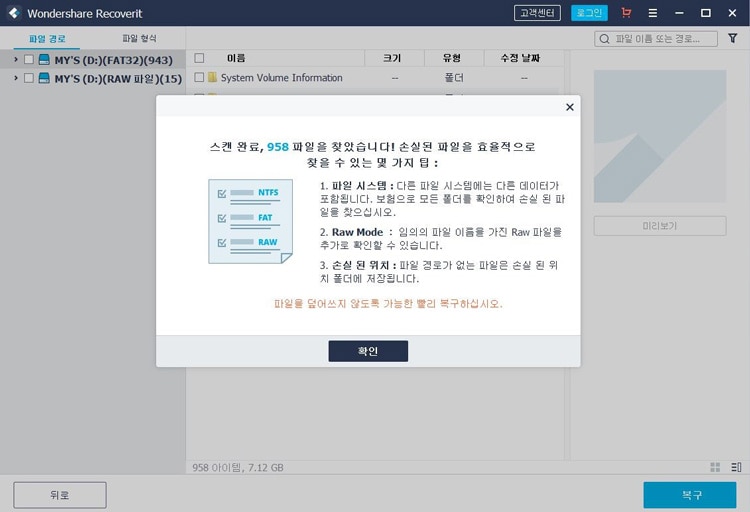
참고: 이전에 데이터가 손실 된 드라이브에 복구 된 MP4 파일을 저장하지 마십시오. 다시 데이터 손실이나 덮어 쓰기를 방지하려면 안전한 저장 장치를 확보하십시오.
3. 파일 히스토리로 MP4 영상 복원
파일 히스토리로 MP4 영상을 복원하면 삭제된 파일의 이전 버전을 손쉽게 되찾을 수 있습니다. Windows가 자동으로 선택된 폴더의 파일을 백업하므로, 이전 상태로 돌아가 별도의 도구 없이 영상 복원이 가능합니다.
이 방법은 안전하고 시스템에 기본 내장되어 있어 실수로 삭제 또는 수정으로 인한 손실에 효과적입니다. 아래 가이드를 참고하여 이 방법으로 MP4 파일 복구:
- 파일 탐색기에서 해당 폴더로 이동한 뒤 상단 툴바의 "홈" 탭에서 "히스토리"를 선택하세요.
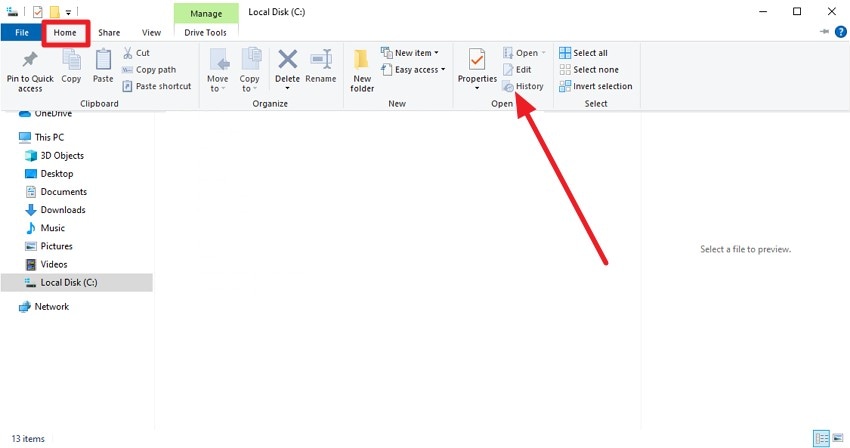
- 새로운 인터페이스에서 복원할 파일을 선택하고, 아래쪽의 "복원" 버튼을 클릭합니다.
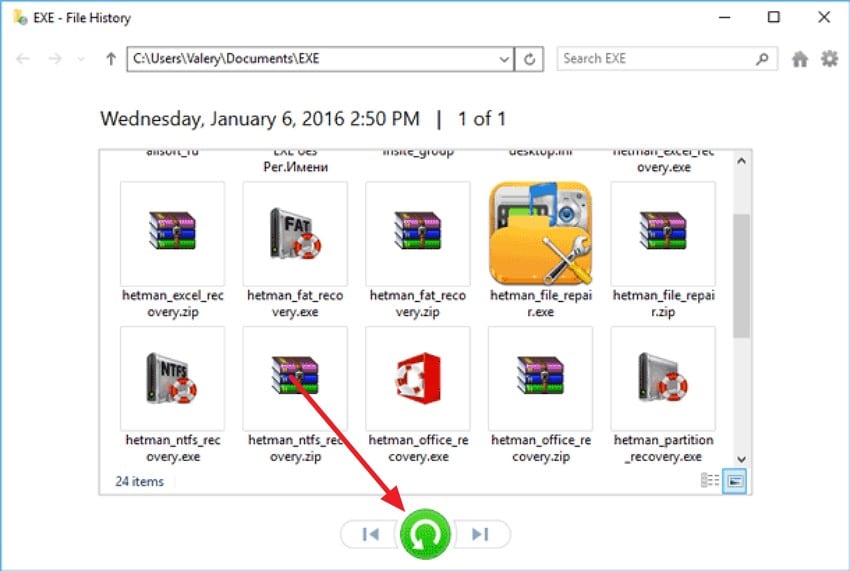
4. 이전 버전에서 MP4 영상 파일 복원
시스템 내장 복구 도구로 연결된 저장장치에서 잃어버린 MP4 파일을 안전하게 복원할 수 있습니다. Windows에서는 '이전 버전' 기능으로 삭제 또는 손상 전 파일 상태로 복구할 수 있습니다. 이 내장 도구는 별도의 프로그램이나 불안정한 방법에 의존할 필요 없으므로 데이터 보존에 유용합니다. Windows 내장 복구 방법을 사용하려면 다음 단계를 따라주세요: mp4 파일 복원:
- 먼저 SD 카드 또는 저장 드라이브를 컴퓨터에 연결하고, 영상 파일이 저장된 폴더로 이동합니다. 파일을 찾은 후 우클릭하여 "속성"을 선택하세요.
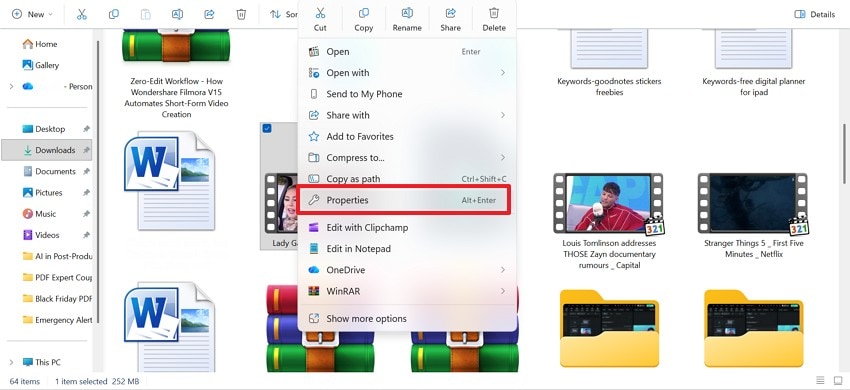
- "속성" 창에서 '이전 버전' 섹션으로 들어가 원하는 날짜와 시간을 선택한 뒤, "복원" 버튼을 눌러 해당 시점의 영상을 되찾으세요.
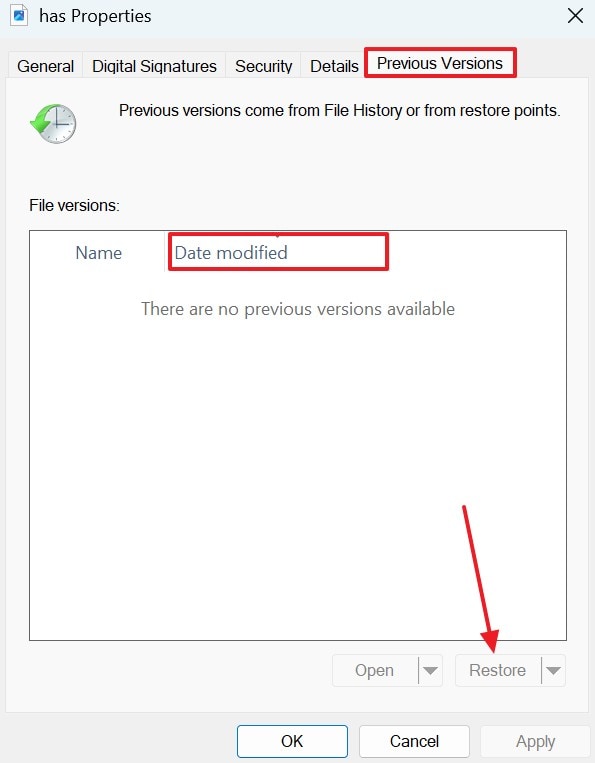
5. Time Machine에서 MP4 영상 복구 (Mac 전용)
이 방법은 Mac OS의 Time Machine 기능을 활용합니다. 이 기능을 통해 Mac에 저장된 파일의 모든 버전을 저장하고 접근할 수 있습니다. Time Machine으로 정기적으로 백업하는 사용자에게 특히 유용합니다. 원하는 파일을 찾으면 원래 폴더에 복원되어 바로 접근 가능합니다. 삭제된 파일 복구 단계는 다음과 같습니다:
- Mac의 데스크탑에서 앱 메뉴에서 'Time Machine' 아이콘을 클릭하세요.
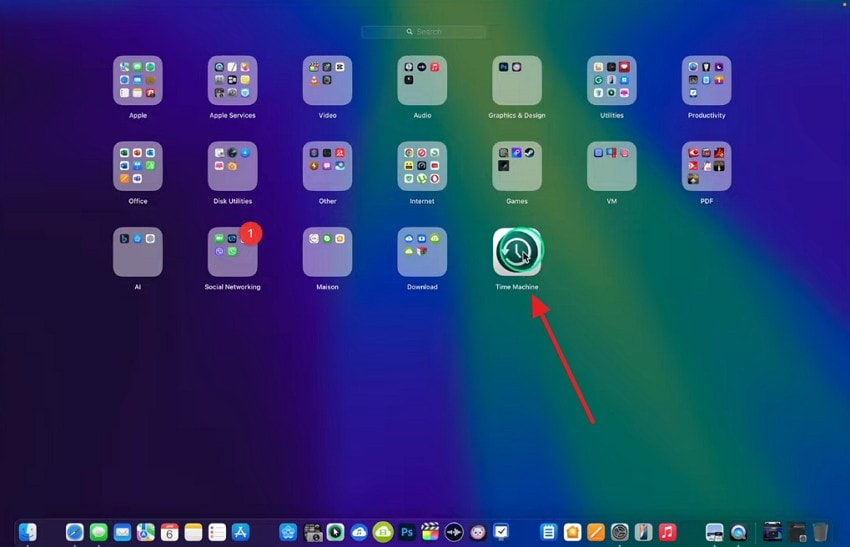
- Finder에서 마지막으로 저장했던 폴더를 선택하거나 파일 이름을 입력해 검색할 수 있습니다.
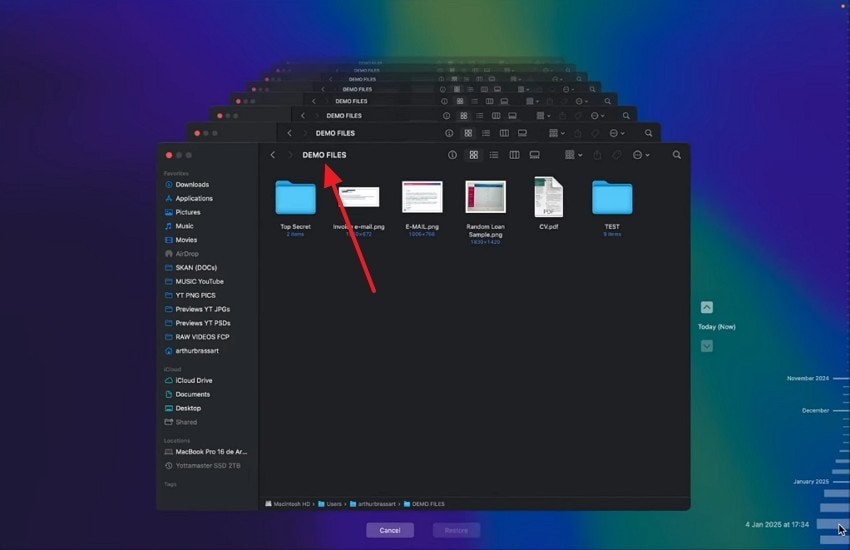
- 오른쪽의 화살표 또는 타임라인을 활용해 원하는 파일을 찾으세요. 찾은 파일은 '스페이스바'로 미리볼 수 있고, '복원' 버튼을 눌러 복구합니다.
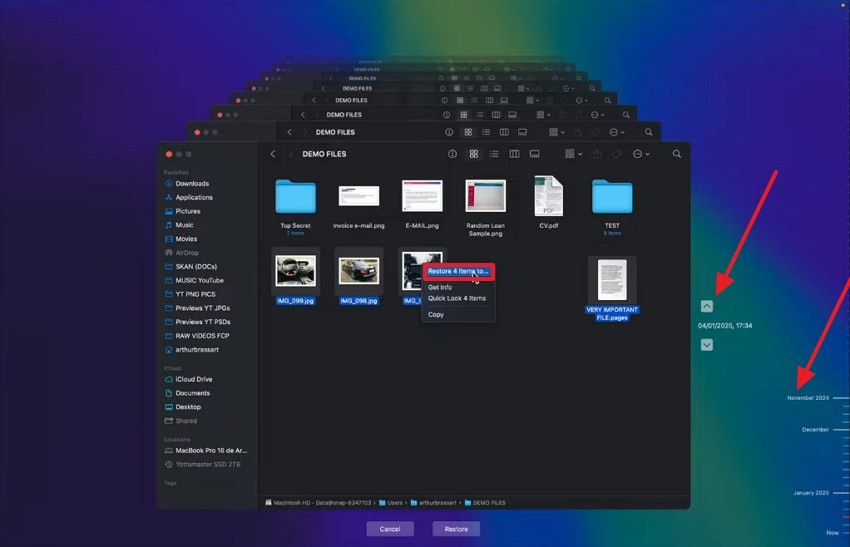
보너스. 손상된 MP4 영상을 복구하여 다시 접근하기
영상 파일이 단순히 손상되어 접근 불가한 경우, 올바른 복구 도구를 사용하면 다시 복구할 수 있습니다. 아래 섹션에서는 영상 손상 복구에 사용할 수 있는 2가지 플랫폼을 소개합니다: mp4 파일 복원:
A. VLC 미디어 플레이어로
VLC 미디어 플레이어는 손상된 영상을 복구하는 데 도움이 됩니다 파일의 구조적 문제를 고칠 수 있습니다. 누락되거나 손상된 인덱스를 재구성하여 재생과 탐색이 원활해집니다. VLC는 손상된 프레임은 건너뛰어 부분적으로 손상된 영상도 안정적으로 재생합니다. 또한 VLC를 통한 영상 변환은 컨테이너를 다시 작성하여 작은 오류를 제거하는 데 도움이 됩니다.
치명적인 손실은 복구할 수 없지만, VLC는 많은 문제성 MP4 파일의 재생 가능성을 높여줍니다. 다음 단계는 가볍게 손상된 영상 복구 방법 안내입니다:
- '미디어' 메뉴를 펼쳐 '변환/저장'을 선택하세요.
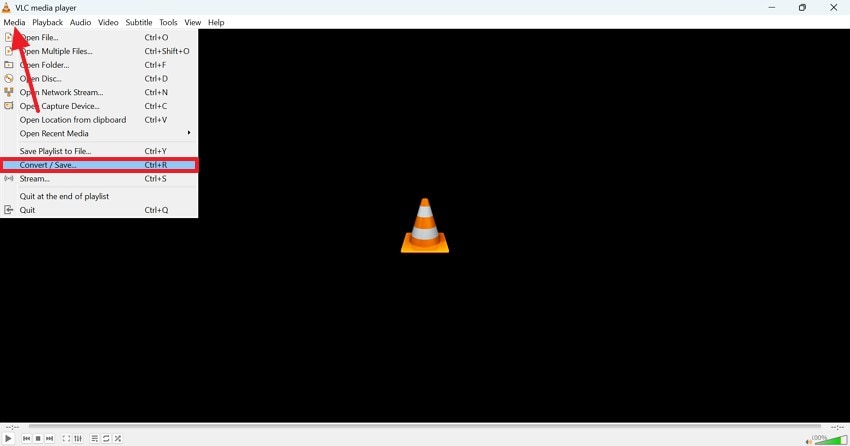
- 창에서 '추가' 버튼으로 손상된 파일을 가져온 뒤 '변환/저장'을 클릭해 다음 화면으로 이동합니다.
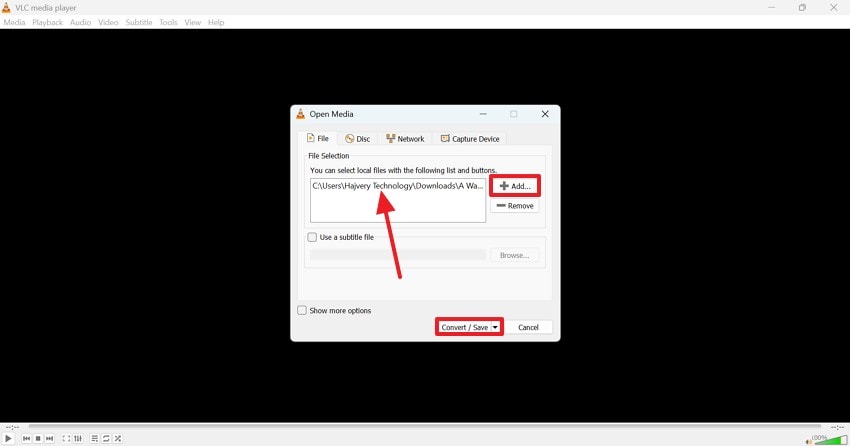
- '변환'을 선택하고 '프로필' 메뉴에서 원하는 형식을 고른 후 '시작'을 클릭하여 변환 및 복구를 진행합니다.
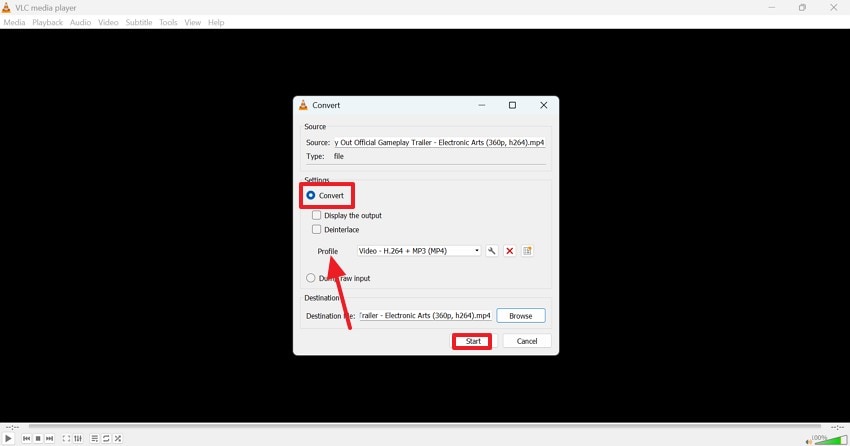
B. Repairit로
MP4 파일 삭제 복구후에는 영상의 추가 손상을 복구할 수 있는 신뢰도 높은 도구를 추천합니다. Repairit을 사용하면 어떤 원인이든 심한 손상 파일도 복구할 수 있습니다. 배치 복구 기능으로 여러 파일을 한 번에 가져와 몇 번의 클릭 만으로 복구할 수 있습니다. 영상 복구 후에는 미리보기까지 가능합니다.
Repairit은 4K, 8K 영상 복구 지원으로 다양한 요구에 대응합니다. 품질 저하 없이 복구가 이뤄지며, AI 기반 기능으로 파일 복구 성공률이 높습니다. '고급 복구 모드'로 심각하게 손상된 파일도 완벽하게 복구할 수 있습니다. 복구된 파일은 Repairit의 지정 클라우드에 저장 가능합니다.
주요 기능
- 파일 포맷 지원: 20개 이상의 비디오 형식을 지원하는 Repairit는 손상된 영상을 복구하는 데 도움을 줍니다. MP4 파일 복구뿐만 아니라 이 도구는 MP4, M2TS 및 RAW 형식도 지원합니다.
- 기기 호환성: 모든 기기로 촬영된 영상을 복구할 수 있습니다. 캐논 동영상뿐 아니라 니콘, 소니, 고프로, DJI 그리고 모바일 폰 등 다양한 기기를 지원합니다.
- 고급 동영상 복구: 이 도구는 파일 손상을 지능적으로 감지하고 간단한 단계로 해결합니다. 일반 복구로 손상된 파일을 청소할 뿐만 아니라, 대규모 손상에 대응하는 고급 복구 모드를 제공합니다.
Repairit로 손상된 동영상 파일 복구하기
Repairit의 기능을 이해했다면, 어떻게 사용하는지 아는 것도 중요합니다. 다음 가이드는 이 도구를 사용하여 손상된 비디오를 복구하는 단계별 튜토리얼을 포함하고 있습니다.MP4 파일 복구:
1단계: "파일 복구"로 이동합니다. "+추가"를 눌러 손상된 PPT 파일을 업로드합니다. 리페어릿을 사용하면 여러 개의 손상된 PPT 파일을 한 번에 업로드할 수 있습니다.
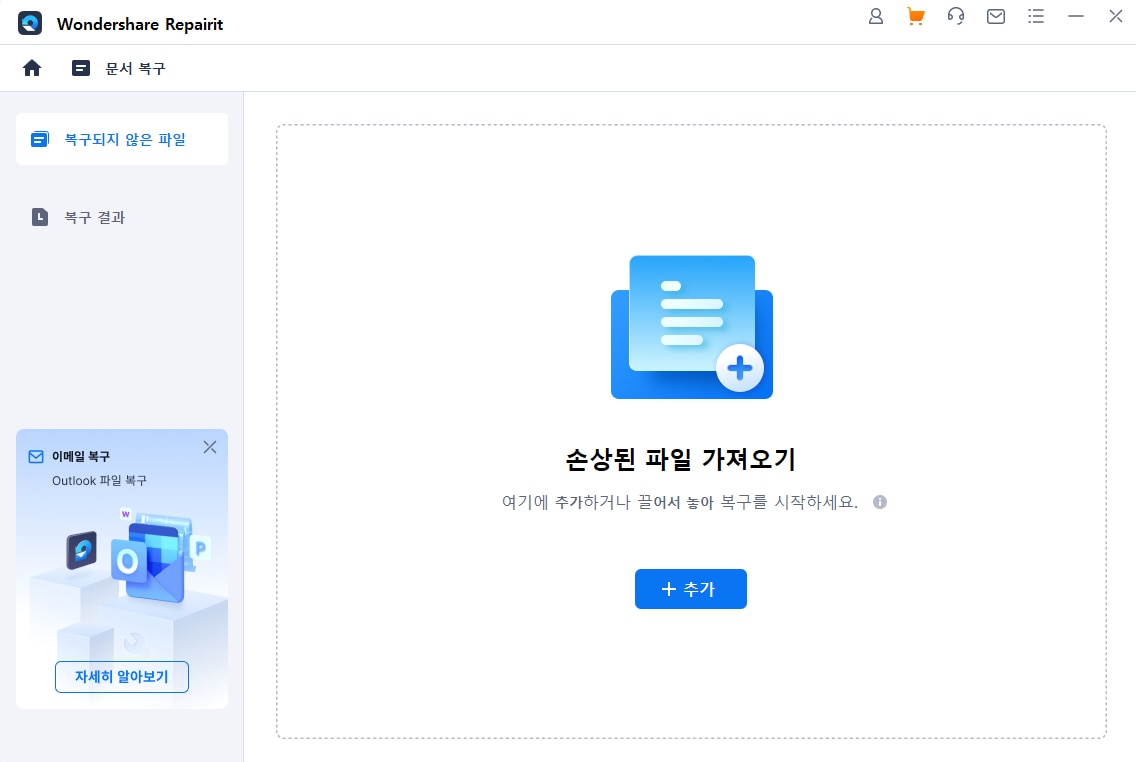
2단계: 복구 절차를 시작하려면 "복구"를 클릭합니다. 리페어릿이 손상된 PPT 파일을 어떻게 복구하는지 확인할 수 있습니다.
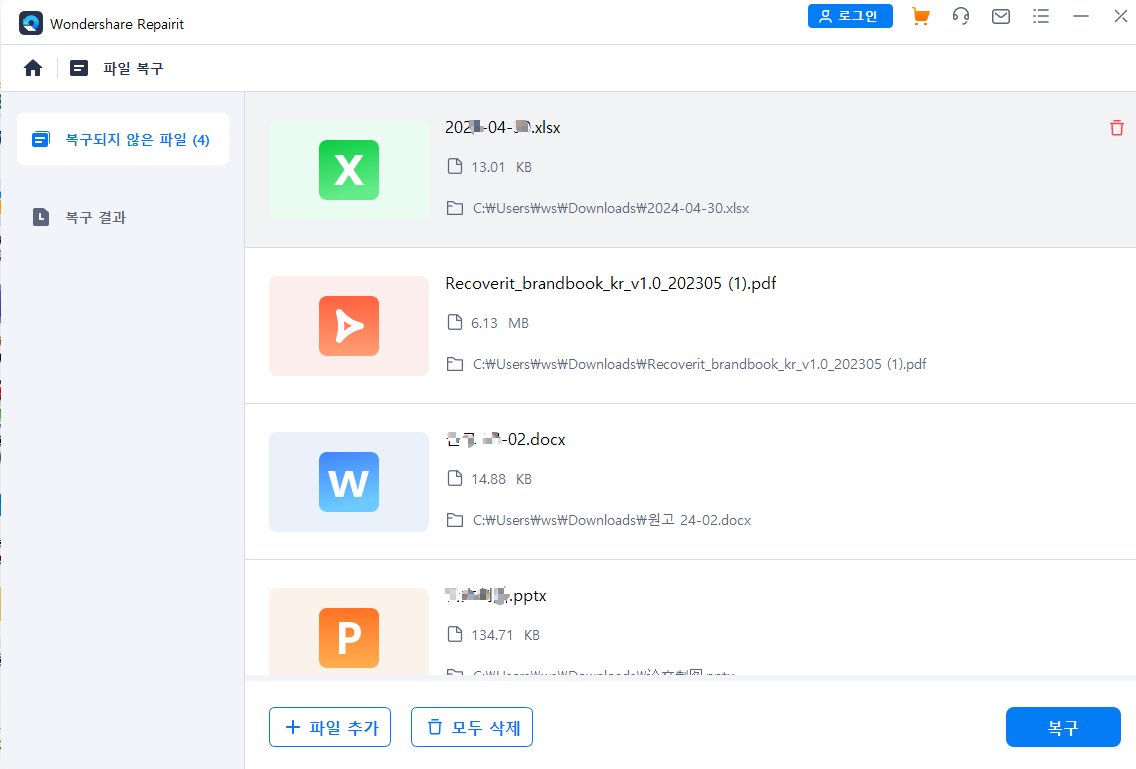
3단계: 결과를 보려면 모든 파일 아이콘 옆에 있는 "미리보기"를 클릭합니다. 문제가 없다면 "저장"을 클릭하여 복구된 PPT 파일을 윈도우 PC에 저장합니다.
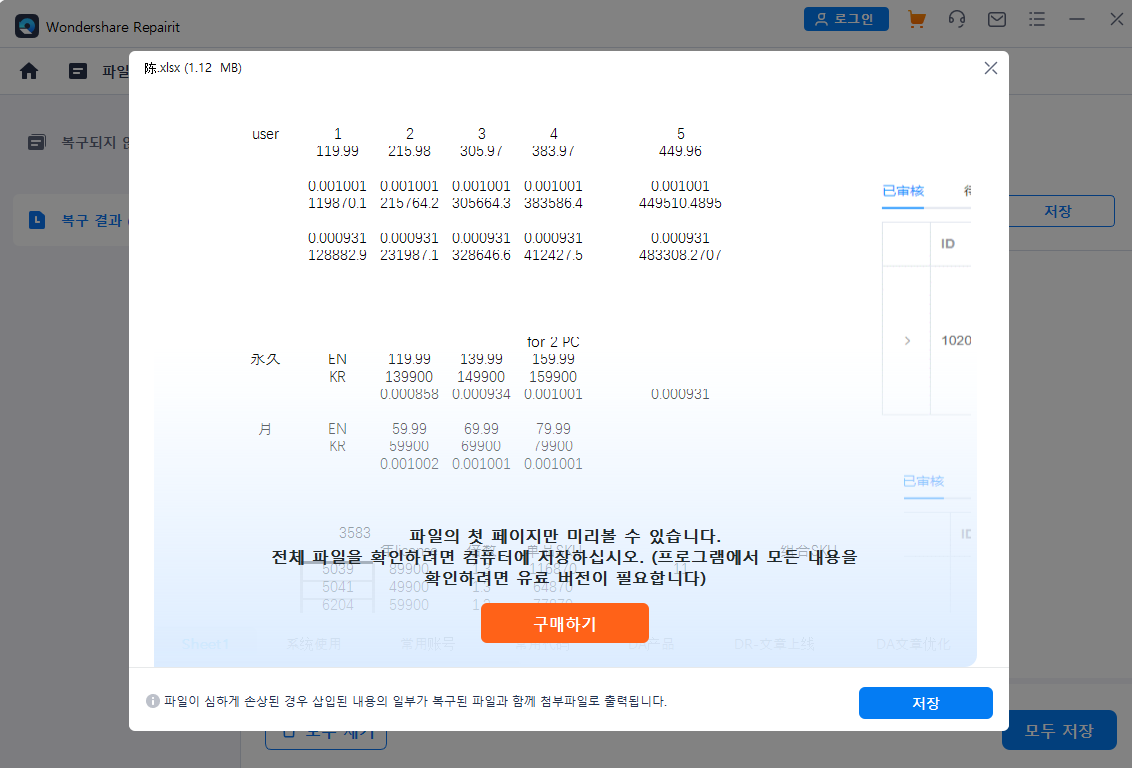
3부. MP4 파일 복구: MP4 영상 손실을 예방하는 팁
중요한 MP4 영상을 잃어버리면 매우 실망스럽고 때로는 복구가 불가능할 수 있습니다. 삭제된 MP4 파일 복구 또한 복잡한 과정일 수 있습니다. 사전 예방 조치를 따르면 실수로 삭제하거나 손상될 위험을 크게 줄일 수 있습니다.
- 정기적인 백업: 동영상을 외장 드라이브나 클라우드에 자주 백업하여, 실수로 삭제된 경우에도 복사본이 남아 있도록 하세요.
- 갑작스러운 분리 방지: 파일 전송 중 손상을 방지하려면 항상 SD카드, USB 드라이브, 외장 저장소를 안전하게 분리하세요.
- 신뢰할 수 있는 저장 장치 사용: 하드웨어 실패 위험을 줄이기 위해 고품질 메모리 카드, 드라이브 또는 SSD에 투자하세요.
- 파일 히스토리 또는 시스템 복원 활성화: 윈도우 파일 히스토리 또는 복원 지점을 켜 두어 손실되거나 손상된 MP4 파일의 이전 버전에 접근하세요.
- 악성코드로부터 보호: 신뢰할 수 있는 백신을 설치하고, 의심스러운 파일 다운로드를 피하세요. 이는 동영상 파일이 손상되거나 삭제되는 것을 예방합니다.
결론
결론적으로 동영상 파일이 사라지는 데에는 여러 가지 이유가 있을 수 있습니다. 파일 복구 가능성은 손실 원인과 시간이 얼마나 지났는지에 따라 달라집니다. 본 기사에서는 기기에 내장된 기능 및 서드파티 솔루션을 활용해 분실 영상을 되찾는 주요 방법을 살펴보았습니다.MP4 파일 복구 모든 방법을 논의한 결과, Recoverit가 효과적인 동영상 파일 복구를 위한 가장 신뢰할 수 있는 플랫폼이라는 결론에 도달했습니다.
자주 묻는 질문
-
1. 삭제된 MP4 파일을 복구할 수 있나요?
MP4 파일이 저장 공간이 덮어쓰기 되지 않았다면 대개 복구가 가능합니다. 삭제 후 신속하게 복구 작업을 시작하는 것이 성공률을 높입니다. -
2. MP4 파일 복구를 지원하는 도구는 어떤 것이 있나요?
Recoverit와 같은 여러 복구 도구에서 MP4 복구가 가능합니다. 이 도구는 다양한 파일 복구 기능과 99.5%의 성공률을 자랑합니다. -
3. MP4 파일 손실의 주요 원인은 무엇인가요?
MP4 파일 손실의 흔한 원인은 실수로 인한 삭제, 포맷, 저장소 손상, 전송 중단, 악성코드 공격 등이 있습니다. 각각의 경우에 맞는 복구 방식이 필요합니다. -
4. MP4 파일 복구 소프트웨어는 안전한가요?
공식 사이트에서 다운로드하는 대부분의 신뢰할 수 있는 복구 도구는 안전합니다. 알 수 없는 소프트웨어 사용은 악성코드 감염이나 영구적 데이터 손실 위험이 있습니다. 그러나 Recoverit는 Mac과 Windows에서 안전하게 사용할 수 있는 미디어 복구 도구입니다.


 ChatGPT
ChatGPT
 Perplexity
Perplexity
 Google AI Mode
Google AI Mode
 Grok
Grok




임민호
staff 편집자
댓글